Kā tuvināt un palielināt darbvirsmas lietotnes operētājsistēmā Windows 10 vai macOS

Tālummaiņas funkcija ir ātrs veids, kā uz laiku palielināt darbvirsmas vienumus operētājsistēmā Windows 10 vai macOS.
Mūsdienās datora darbvirsma var justies kāslaucoša vista; liels un plašs, dodot jums putna lidojuma skatu uz zemi, izmantojot dažādas atvērtās lietotnes un utilītas. Reizēm var būt mazliet grūti pamanīt, kas uz tā atrodas, it īpaši, ja redze nav tik asa, kā agrāk. Populārajās darbvirsmu operētājsistēmās, piemēram, Windows 10 un macOS, ir iekļautas opcijas, kas ļauj jums ātri pietuvoties kā ērglim tikai tajā, ko vēlaties. Apskatīsim, kā tos atrast, iespējot un izmantot.
Tuvināt vai palielināt ekrāna vienumus operētājsistēmā Windows 10
Jūs, iespējams, pazīstat ar tuvināšanu; jūs to esat izdarījis daudzas reizes tādās lietojumprogrammās kā Edge vai Microsoft Word. Bet to var izdarīt arī jebkur uz darbvirsmas.
Operētājsistēmā Windows 10 tas ir vienkārši, nospiežot taustiņu Windows atslēga un (+) taustiņš, lai aktivizētu palielinātāja lietotni. Pēc tam jūs varat tuvināt vai tālināt, nospiežot vai nu plusa vai mīnusa zīmi lietotnē, vai arī nospiediet Windows atslēga un (-) vai (+) uz tastatūras.
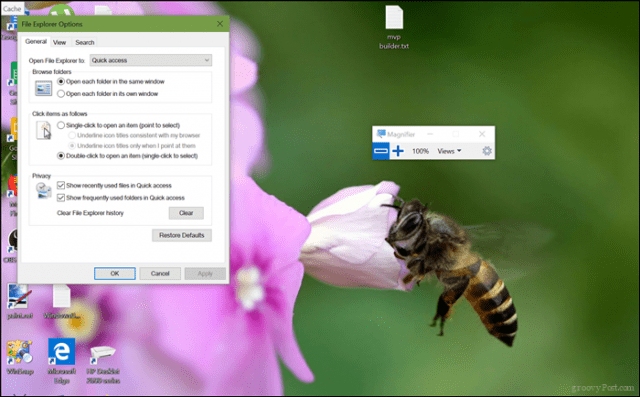
Kā redzat, esmu tuvinājis līdz 300%.
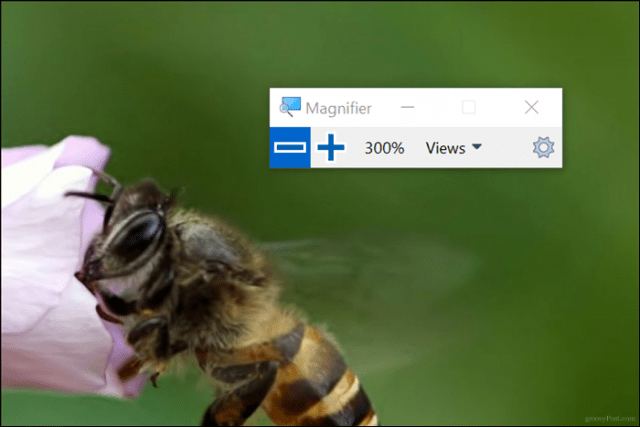
Palielinātājs ietver arī divus papildu skatus, kurus jums vajadzētu apskatīt, saucot Objektīvs un Doks. Objektīvu var aktivizēt, nospiežot Kontrole + Alt + L. Tas ļauj palielināt vienumus tuvu ekrānam.
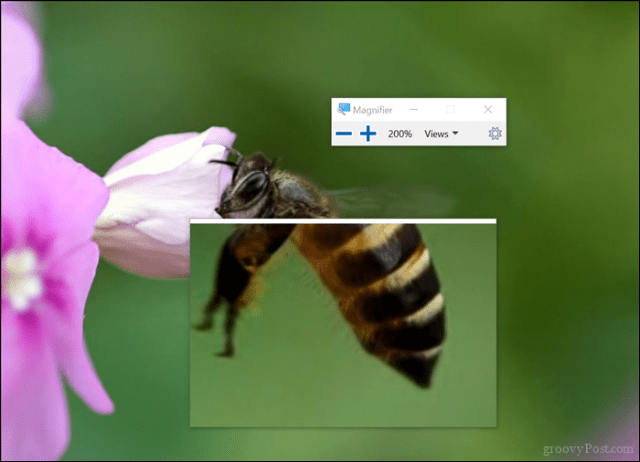
Pieslēgts režīms, kuru var aktivizēt, nospiežot Kontrole + Alt + D, palielinātājs ekrāna augšdaļā tiek saglabātsskats. Jūs varat mainīt doka izmēru pēc savas patikas. Neatkarīgi no tā, kuru izvēlaties, šī parocīgā funkcija noteikti padara ērtu darbu ar darbvirsmu vai iecienītākajās lietotnēs; īpaši tajās lietotnēs ar iestrēgušām izvēlnēm un pogām, kuras var viegli palaist garām.
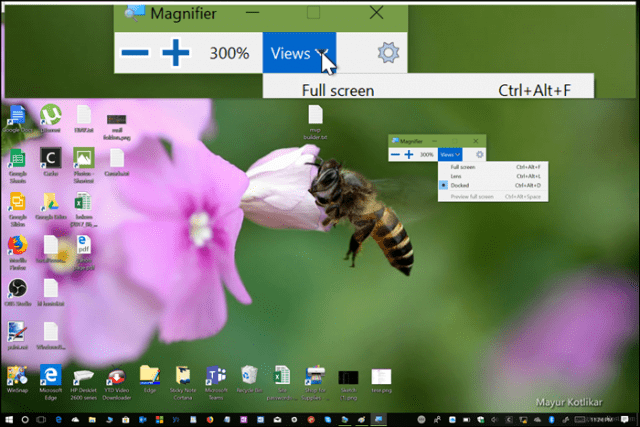
Ja vēlaties mainīt palielinātāja uzvedību, palaidiet Iestatījumi> Vienkārša piekļuve> Lupas. Tur jūs varat iestatīt noklusējuma tālummaiņas līmeni, atverot palielinātāju, pilnībā to izslēdzot vai izvēloties noklusējuma režīmu un izvēloties konkrētas izsekošanas opcijas.
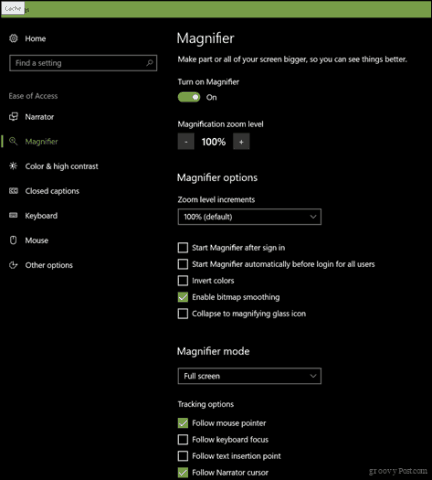
Tālummaiņas funkcijas izmantošana MacOS
Mac lietotājiem ir arī iespējas tuvināt darbvirsmu vai lietojumprogrammas. Lai viņiem piekļūtu, jums tie būs jāiespējo.
Palaidiet iestatījumus, pēc tam izvēlieties Doks> Pieejamība> Tālummaiņa. Izvēlieties metodi, kuru vēlaties izmantot tuvināšanai. Varat izmantot īsinājumtaustiņus vai žestus (ar diviem pirkstiem velciet uz augšu vai uz leju) turot nospiestu Kontrole atslēga.
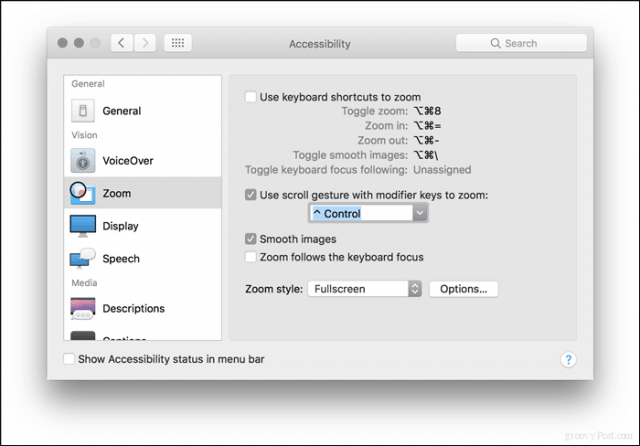
Noklusētās tastatūras komandas, ja vēlaties šo opciju, ir šādas:
Pārslēgt tālummaiņu: Shift + komanda (⌘) + 8
Pietuvināt: Shift + komanda (⌘) + (=)
Attālināt: Shift + komanda (⌘) + (-)
Pēc iespējošanas varat sākt tuvināt vai tālināt.
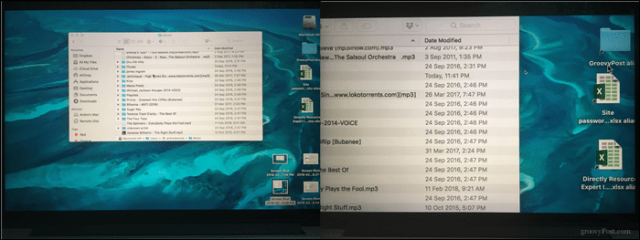
Tas ir diezgan daudz. Tagad jūs varat detalizēti redzēt šos mazos vienumus ekrānā, neveicot pastāvīgas izmaiņas, piemēram, nemainot ekrāna izšķirtspēju vai mērogu un izkārtojumu. Vēl viena parocīga funkcija, kas jums varētu noderēt, ir skaidrojošie videoklipi, ja izmantojat tādas programmas kā Camtasia Studio. Tāpēc neuztraucieties saspiest acis, izdomājot visu, kas redzams ekrānā, kad šīs iespējas ir pieejamas.
Mēģiniet viņiem izmēģināt un dariet mums zināmu, kā tas darbojas jūsu labā.










Atstājiet savu komentāru